Онемогућите прикупљање података у оперативном систему Виндовс 10 (заштитите своју приватност)
Мисцелланеа / / November 28, 2021
Виндовс прикупља и користи много ваших приватних информација да би вам пружио неке од својих сјајних подразумеваних функција. Иако су се ове функције показале од велике користи, забринутост за приватност и безбедност података такође расте у последње време. Ако сте неко ко мрзи да вас надгледају и радије бисте уступили те функције ради приватности ваших података, овај чланак ће вас провести кроз серију корака и метода које можете да следите да спречите Виндовс да приступи вашим личним подацима тако што ћете онемогућити неке или све функције без којих можете да преживите.

Садржај
- Онемогућите прикупљање података у оперативном систему Виндовс 10 (заштитите своју приватност)
- Метод – 1: Искључите праћење локације
- Метод – 2: Искључите персонализоване рекламе
- Метод – 3: Спречите Цортану да користи информације или потпуно онемогућите Цортану
- Метод – 4: Онемогућите ВиФи Сенсе
- Метод – 5: Зауставите дељење системских датотека
- Метод – 6: Онемогућите ОнеДриве
- Метод – 7: Искључите Мицрософт Едге
- Метод – 8: Искључите Виндовс СмартСцреен
- Метод – 9: Онемогућите синхронизацију из подешавања
- Метод – 10: Управљање дијагностичким подацима
- Метод – 11: Користите локални налог уместо Мицрософт налога
Онемогућите прикупљање података у оперативном систему Виндовс 10 (заштитите своју приватност)
Обавезно креирајте тачку враћања за случај да нешто крене наопако.
Метод – 1: Искључите праћење локације
Дакле, већина нас зна за овај део приватних информација који је отворен. Виндовс прикупља информације о вашој локацији како би вам пружио информације које вам могу бити корисне, попут оближњих места, временске прогнозе итд. Али све ово по цену да Виндовс зна где год да идете можда неће бити баш повољно. До Онемогућите прикупљање података у оперативном систему Виндовс 10, потребно је да искључите праћење локације,
1. Кликните на Старт дугме на траци задатака.
2. Кликните на икона зупчаника изнад њега да се отвори Подешавања.
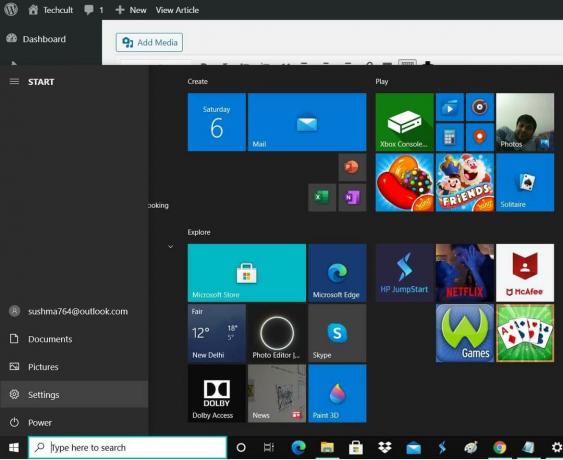
3. Сада кликните на 'Приватност“ и изаберите „Локација“ из левог окна.

4. До искључите праћење локације за ваш налог, искључите тхе 'апликације приступају вашој локацији.’

5. Ако имате више налога на истом уређају, можете искључити праћење локације за све њих кликом на „Промена’.

Док радите ово ће онемогући праћење локације у будућности, Виндовс ће и даље моћи да приступи вашим претходним записима о локацији. Да бисте обрисали евиденцију о локацији, кликните на „Јасно' под 'Историја локација“ одељак на истој страници.
У случају да желите да неке одређене апликације могу да приступе вашој локацији,
1. Задржи свој „Локација услуга’ НА.
2. Померите се надоле до „Изаберите апликације које могу да користе вашу тачну локацију' и укључите/искључите прекидач за апликације по потреби.

3. Дакле, моћи ћете да дозволите приступ локацији само апликацијама по вашем избору.
Метод – 2: Искључите персонализоване рекламе
Да ли сте икада приметили да су огласи које видите повезани са тим одређеним артиклом који сте тражили на вебу? Наравно! Виндовс вам пружа прилагођене рекламе шпијунирањем ваших колачића и прикупљањем информација о вашем прегледању веба. Да бисте спречили да Виндовс приступи овим осетљивим информацијама,
1. Притисните тастер Виндовс + И да отворите Подешавања, а затим кликните на Приватност икона.

2. Сада обавезно изаберите „Генерал“ из левог окна прозора.
3. Ево, помогло би ако бисте се пребацили ван ‘Дозволите апликацијама да користе мој ИД за оглашавање за искуство у различитим апликацијама (искључивањем овога ће ресетовати ваш ИД)’.
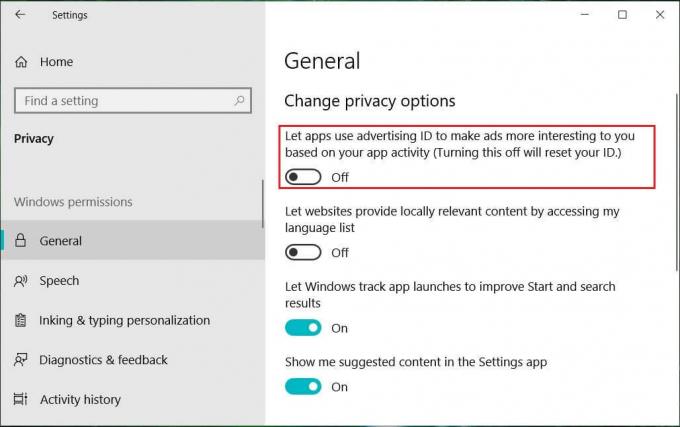
4. Имајте на уму да ово не спречава да се огласи приказују. И даље ћете видети огласе, али они ће бити само општи, а не персонализовани.
Даље, да би спречио Мицрософт да на било који начин приступи овим информацијама или их користи,
- У свом веб претраживачу идите на мицрософт.цом/ен-ус/опт-оут.
- Пријавите се на свој Мицрософт налог ако треба.
- Сада, искључи „Персонализовани огласи где год да користим свој Мицрософт налог“ и „Персонализовани огласи у овом прегледачу“.
Метод – 3: Спречите Цортану да користи информације или потпуно онемогућите Цортану
Цортана је Мицрософт-ов виртуелни асистент креиран за Виндовс 10. Цортана је дизајнирана да пружа одговоре корисницима, користећи претраживач Бинг и може да обавља основне задатке као што су препознавање природног гласа за постављање подсетника, управљање календарима, преузимање временске прогнозе или ажурирања вести, тражење датотека и документа итд. За ово, Цортана користи ваше личне податке као што су ваш глас, писање, локација, контакти, календари итд. које можда нећете желети да поделите са њим. Сада да Онемогућите прикупљање података у оперативном систему Виндовс 10,, морате да спречите Цортану да користи ваше личне податке,
1. У пољу за претрагу које се налази на траци задатака, потражите „Цортана Пермиссион“ и отворите га.
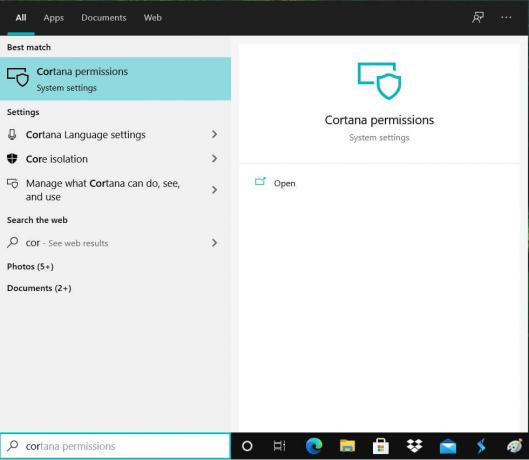
2. Пребаците се на „Дозволе’ подешавања из левог окна.
3. Кликните на "Управљајте информацијама којима Цортана може приступити са овог уређаја”.

4. Сада искључи ‘Локација’, ‘Контакти, е-пошта, календар и историја комуникације' и 'Историја прегледања’. Имајте на уму да онемогућавањем дозвола Цортана неће моћи да ради ствари које захтевају да има ове дозволе.
Да бисте додатно спречили Цортану да прикупља ваше личне податке,
1. Иди на 'Подешавања“ на рачунару и кликните на „Приватност’.
2. Кликните на 'Говор, мастило и куцање“ из левог окна.
3. Сада кликните на 'Искључите говорне услуге и предлоге за куцање“ да спречим Кортану да вас упозна.
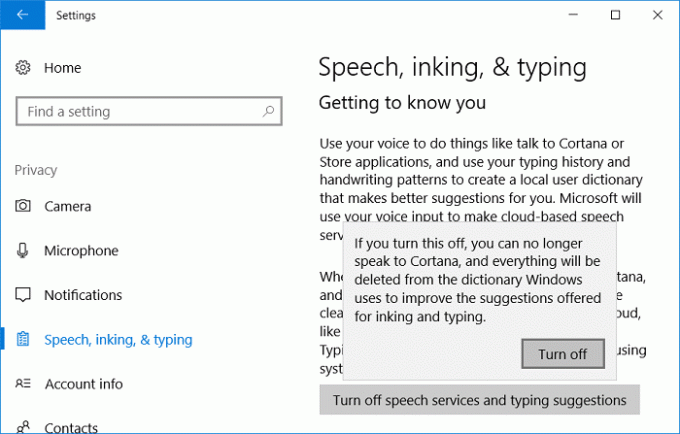
4. Ово ће избришите прикупљене податке ускладиштене на вашем рачунару, а такође искључује функцију диктирања.
Да бисте додатно избрисали све податке које је Цортана прикупила о вама,
1. Притисните тастер Виндовс + И да отворите Подешавања, а затим кликните на 'Цортана’.

2. Отвори ‘Дозволе и историја“ из левог окна.
3. Померите се надоле до „Историја“ и клик на 'Обриши историју мог уређаја’.

Даље, пријавите се на свој Мицрософт налог у свом веб претраживачу и пређите на Кортанин одељак за свеске на контролној табли приватности. Онемогућите садржај који желите са понуђене листе.

Кликните на 'Обришите Цортана податке“ на десној страни странице да бисте избрисали све информације које Цортана има о вама.
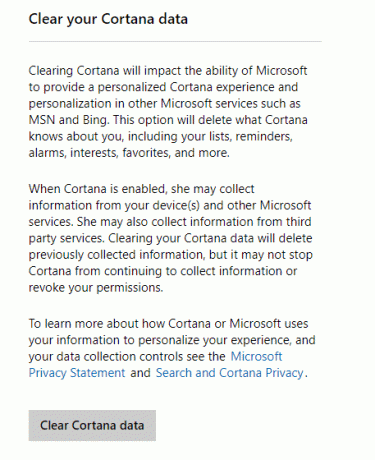
Ако вам се не свиђа Цортана или не желите да је користите из разлога приватности, можете трајно онемогућите Цортану у оперативном систему Виндовс 10.

Метод – 4: Онемогућите ВиФи Сенсе
Са Ви-Фи Сенсе-ом, корисници могу опционо да се њихов уређај аутоматски повеже са предложеним отвореним приступним тачкама и дели лозинку своје кућне мреже са контакте (на Скипе-у, Фацебоок-у, итд.) тако да се могу аутоматски повезати на мрежу на Виндовс 10 уређају без потребе да уносе своју лозинку ручно. Да бисте искључили Ви-Фи Сенсе,
1. Притисните тастер Виндовс + И да отворите Подешавања, а затим кликните на Мрежа и Интернет.

2. Сада кликните на Ви-фи са левог прозорског окна и уверите се да Онемогућите све под Ви-Фи Сенсе.

3. Такође, обавезно онемогућите Хотспот 2.0 мреже и плаћене Ви-Фи услуге.
Метод – 5: Зауставите дељење системских датотека
Виндовс 10 дели ваше системске датотеке и ажурирања са другим корисницима и од других корисника вама. Тако да би помогло ако престанете да делите системске датотеке Онемогућите прикупљање података у оперативном систему Виндовс 10 да заштитите своју приватност:
1. Иди на Подешавања и кликните на „Ажурирање и безбедност’.

2. Изаберите „Виндовс ажурирање“ из левог окна и кликните на „Напредне опције’.

3. Кликните на 'Оптимизација испоруке’.
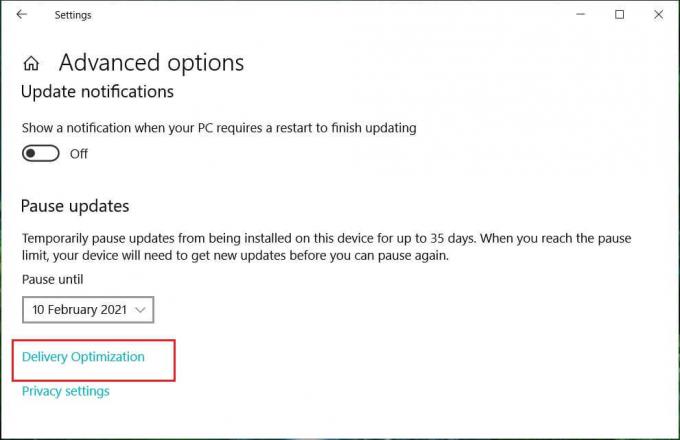
Подразумевано, 'Дозволите преузимање са других рачунара’ је УКЉУЧЕНО. Можете искључите га у потпуности, или одлучите да изаберете између „Рачунари на мојој локалној мрежи’ или „Рачунари на мојој локалној мрежи и рачунари на Интернету’.

Метод – 6: Онемогућите ОнеДриве
Да бисте спречили да Виндовс чува било које ваше податке на Мицрософт-овом ОнеДриве-у,
1. У пољу за обавештења на траци задатака, десни клик на Један погон икона и изаберите „подешавања’.
2. Поништите избор сва три од следећих опција: „Аутоматски покрени ОнеДриве када се пријавим на Виндовс’, ‘Дозволите ми да користим ОнеДриве да преузмем било коју од мојих датотека на овом рачунару' и 'Користите Оффице рад на датотекама са другим људима у исто време‘.

Метод – 7: Искључите Мицрософт Едге
Мицрософт-ов веб прегледач, Едге, такође може да шаље ваше податке Мицрософт-у ради његових функција и предвиђања. Да бисте спречили да дели ваше податке,
1. Отворите Едге, а затим кликните на мени са три тачке у горњем десном углу прозора и изаберите „Подешавања’.

2. Кликните на 'Погледајте напредна подешавања’.

3. у „Приватност и услуге' одељак, искључите све што желите да волите чување лозинки, помоћ за Цортана, предлоге за претрагу, историју претраге итд.

Можете и потпуно Деинсталирајте Мицрософт Едге у оперативном систему Виндовс 10 ако користите Гоогле Цхроме или неки други прегледач.
Метод – 8: Искључите Виндовс СмартСцреен
СмартСцреен је а засновано на облакуанти-пхисхинг и анти-малваре компонента која помаже у заштити корисника од напада. Да би обезбедио ову функцију, Мицрософт прикупља информације о вашим преузетим и инсталираним програмима. Иако је ово препоручена функција, али да онемогућите прикупљање података у оперативном систему Виндовс 10 морате да искључите Виндовс СмартСцреен филтер:
1. У поље за претрагу које се налази на траци задатака откуцајте „Контролна табла“ и отворите га датом пречицом.

2. Кликните на 'Систем и безбедност“, а затим кликните на „Безбедност и одржавање’.
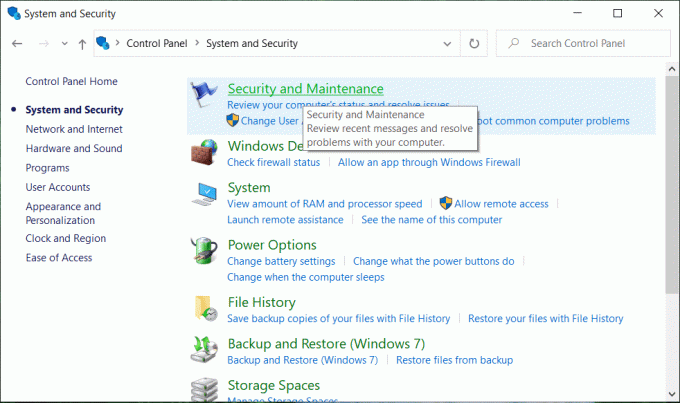
3. Изаберите „Промените подешавања Виндовс СмартСцреен-а“ из левог окна.

4. Изаберите „не чини ништа“ опцију и кликните на ОК да бисте потврдили.

Метод – 9: Онемогућите синхронизацију из подешавања
Да бисте спречили дељење података са Мицрософтом у сврхе синхронизације,
1. Отвори Подешавања кликом на зупчаник икона у Старт мени.
2. Кликните на 'Рачуни“ из прозора Подешавања.

3. Изаберите „Синхронизујте своја подешавања“ из левог окна.
4. Ред 'Подешавања синхронизације’ клизач искључен.

Постоји још један СмартСцреен филтер за апликације Виндовс продавнице. да бисте га искључили,
- Притисните тастер Виндовс + И да бисте отворили Подешавањес затим кликните на 'Приватност’.
- Изаберите „Генерал' из левог окна.
- Сада искључи тхе 'Укључите СмартСцреен филтер да бисте проверили веб садржај (УРЛ-ове) који користе апликације Виндовс продавнице‘прекидач.
Метод – 10: Управљање дијагностичким подацима
Мицрософт користи дијагностичке податке да би Виндовс био безбедан и ажуран, решио проблеме и побољшао производ. Ови подаци се преносе Мицрософт-у и чувају са јединственим идентификаторима који им помажу да препознају појединачног корисника на појединачном уређају и разумеју проблеме са услугама и обрасце коришћења. Иако не можете у потпуности да га спречите да прикупља дијагностичке податке, ово су две опције које Мицрософт нуди:
- ОСНОВНИ: Ово су информације о вашем уређају, његовим подешавањима и могућностима и да ли ради исправно.
- ПУНО: Ово укључује све податке прикупљене помоћу Басиц-а, заједно са информацијама о веб локацијама које прегледате, како користите апликације и функције, плус додатне информације о здрављу уређаја, активности уређаја (понекад се називају коришћење) и побољшаном извештавању о грешкама, укључујући други.
Да бисте подесили ова подешавања,
1. Притисните тастер Виндовс + И да отворите Подешавања, а затим кликните на ‘Приватност’.
2. Изаберите „Дијагностика и повратне информације’ из левог окна и изаберите жељену опцију.

Ако желите да сазнате више о овим подешавањима, можете прочитати један од наших претходних постова: Промените подешавања дијагностичких и коришћених података у оперативном систему Виндовс 10
Метод – 11: Користите локални налог уместо Мицрософт налога
Не само Виндовс, ваше личне податке користи и Мицрософт. Мицрософт користи подешавања вашег налога и неке друге информације да синхронизује ваше податке и подешавања на свим вашим уређајима. Ако не желите да Мицрософт користи ваше информације, можете престати да користите свој Мицрософт налог и уместо тога користите локални налог и на тај начин можете потпуно онемогућити прикупљање података у оперативном систему Виндовс 10. За ово,
1. Кликните на Старт дугме на траци задатака.
2. Затим кликните на икона зупчаника изнад њега да се отвори подешавања.
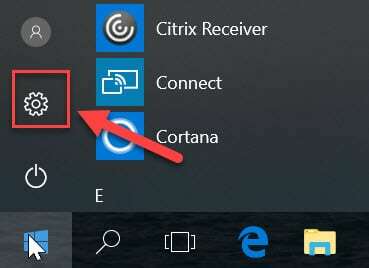
3. Кликните на 'Рачуни“ и изаберите „Ваши подаци“ из левог окна.

4. Изаберите „Уместо тога, пријавите се помоћу локалног налога“ и следите упутства.
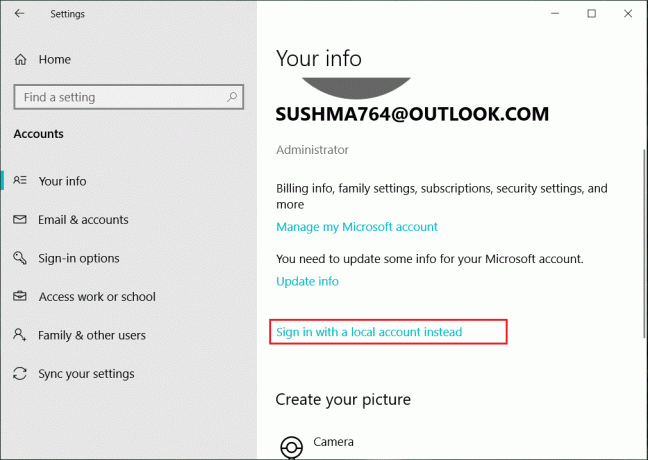
Ово су били кораци које можете предузети да спречите да Виндовс упадне у вашу приватност и прикупи ваше личне податке.
Препоручено:
- Помоћ! Проблем са екраном наопачке или бочно
- Поправите цурење Цхроме меморије и смањите велику употребу РАМ-а
- 5 начина да поправите висок пинг на Виндовс 10
- Поправите недостатак иконе на радној површини у оперативном систему Виндовс 10
Надам се да је овај чланак био од помоћи. Сада можете лако Онемогућите прикупљање података у оперативном систему Виндовс 10 да бисте заштитили своју приватност, али ако и даље имате питања у вези са овим водичем, слободно их поставите у одељку за коментаре.



